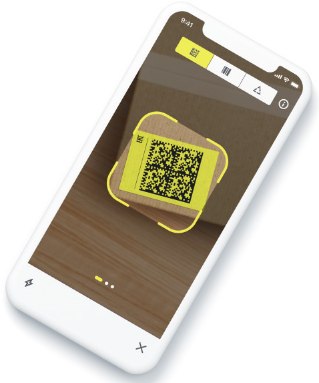Мониторинг движения лекарственных препаратов (ФГИС МДЛП) является частью общенациональной системы маркировки и отслеживания продукции «Честный знак» по направлению «Лекарственные препараты». Работа всех участников обращения лекарственных препаратов осуществляется через личный кабинет ФГИС МДЛП. Зарегистрироваться и войти в личный кабинет ФГИС МДЛП вы можете с помощью страницы для входа.
В данной статье вы узнаете:
- Зачем необходим личный кабинет
- Как зайти в личный кабинет
- Как выглядит личный кабинет
- Функционал личного кабинета
- Действия пользователей в личном кабинете
Зачем необходим личный кабинет
Личный кабинет нужен для передачи данных о маркированном товаре участниками оборота лекарственных препаратов во ФГИС МДЛП.
Личным кабинетом пользуются:
- Субъекты обращения лекарственных препаратов — резиденты РФ;
- Представительства иностранных держателей регистрационных удостоверений;
- Иностранные держатели регистрационных удостоверений, у которых нет представительства в РФ.
К субъектам обращения лекарственных препаратов — резидентам РФ относятся:
- Производители лекарственных препаратов;
- Организации оптовой торговли лекарственных препаратов;
- Организации розничной торговли лекарственных препаратов;
- Медицинские организации.
Работают в личном кабинете сотрудники указанных организаций, зарегистрированных во ФГИС МДЛП.
Как зайти в личный кабинет
Для доступа в личный кабинет необходимо пройти процедуру регистрации во ФГИС МДЛП. О процессе регистрации во ФГИС МДЛП вы можете прочитать в статье «ФГИС МДЛП — Как зарегистрироваться в системе?».
Для входа в личный кабинет участника необходимо:
- С помощью браузера открыть портал ФГИС МДЛП на странице входа в личный кабинет
- Выполнить вход в личный кабинет одним из способов:
− через учетную запись с использованием логина и пароля (ПЭП, только для иностранного резидента);
− с использованием УКЭП.
Как выглядит личный кабинет
После входа в личный кабинет вам откроется раздел «Товары».
Страница разделена на несколько зон.
В верхнем поле указаны:
- Наименование текущего раздела и набор его вкладок.
- Таймер со временем до окончания текущей сессии. В случае отсутствия активности пользователя осуществляется переход на страницу аутентификации.
- Меню выбора языка интерфейса.
- Имя и статус пользователя.
- Меню выхода из личного кабинета.
Левая вертикальная панель содержит разделы:
- Профиль
- Договорные документы
- Финансы
- Товары
- Отчеты
- Администрирование
- Лекарственные препараты
- Товары, временно выведенные из оборота
- Реестр иностранных контрагентов
- Реестр
контрагентов - Реестр
документов - Реестры и классификаторы
С помощью кнопки «Меню» можно скрывать или отображать названия разделов.
Центральная область служит для отображения информации с кнопками поиска, фильтрации, выгрузки данных и количеством позиций в таблице.
В нижней части таблицы находится область навигации по страницам с кнопкой обновления данных, ссылкой перехода на портал технической помощи.
Функционал личного кабинета
Аутентифицированные пользователи личного кабинета могут совершать действия:
- Передавать сведения во ФГИС МДЛП;
- Подавать заявку на регистрацию лекарственных препаратов во ФГИС МДЛП;
- Добавлять место деятельности Участника в личный кабинет;
- Добавлять место ответственного хранения Участника в личный кабинет;
- Сортировать и фильтровать содержимое таблиц;
- Выполнять поиск контрагентов;
- Создавать запись пользователя личного кабинета;
- Добавлять сертификат в запись пользователя личного кабинета;
- Назначать права доступа для пользователя к функционалу личного кабинета;
- Добавлять доверенных, иностранных контрагентов;
- Восстанавливать доступ к личному кабинету Участника;
- Изменять язык интерфейса кнопкой, расположенной в правом верхнем углу страницы;
- Переходить на портал технической поддержки «Честного знака»;
- Отправлять обращения в службу технической поддержки ФГИС МДЛП.
Также пользователь личного кабинета может просматривать сведения:
- Информацию об Участнике (Реквизиты, Места деятельности, Места ответственного хранения);
- Реестр лицензий на производство;
- Реестр лицензий на фармацевтическую деятельность;
- Реестр лицензий на наркотическую деятельность;
- Реестр зарегистрированных лекарственных препаратов;
- Реестр контрольных (идентификационных) знаков;
- Реестр документов (отправленных, полученных);
- Список пользователей личного кабинета;
- Запись пользователя личного кабинета.
Неаутентифицированные пользователи могут:
- Подавать заявки на регистрацию пользователя во ФГИС МДЛП;
- Проверять статус регистрации пользователя;
- Восстанавливать доступ к системе (если пользователь был зарегистрирован ранее);
- Изменять язык интерфейса кнопкой, расположенной в правом верхнем углу страницы;
- Переходить на портал технической поддержки «Честного знака»;
- Отправлять обращения в службу технической поддержки ФГИС МДЛП.
С более подробным описанием личного кабинета ФГИС МДЛП и доступного функционала для работы маркированными лекарственными препаратами вы можете ознакомиться в материале «Руководство пользователя личного кабинета ФГИС МДЛП».
Действия пользователей в личном кабинете
С помощью личного кабинета участник оборота лекарственных препаратов может совершать все необходимые операции участникам оборота лекарственных препаратов: регистрацию контрагентов, подавать заявку на регистрацию лекарственных препаратов, передачу сведений о маркированном товаре и другое.
О всех доступных действиях в личном кабинете ФГИС МДЛП вы можете прочитать в статье «Доступные операции в личном кабинете ФГИС МДЛП».
Чаще всего указанная ошибка связана с несовпадением адреса, указанного в лицензии, и адреса, указанного в ФИАС, или с изменениями почтовых индексов мест осуществления деятельности.
В соответствии с положениями Федерального закона от 28.12.2013 № 443-ФЗ «О федеральной информационной адресной системе и о внесении изменений в Федеральный закон «Об общих принципах организации местного самоуправления в Российской Федерации», при отсутствии адреса в ФИАС необходимо обратиться в органы местного самоуправления (органы государственной власти субъектов Российской Федерации), имеющие полномочия на присвоение адреса объектам адресации, а также на размещение, изменение и аннулирование сведений об адресах в государственном адресном реестре.
Если вы арендуете помещение, необходимо составить письмо на имя собственника помещения, с целью его обращения в органы, имеющие полномочия на присвоение адреса объектам адресации, а также на размещение, изменение и аннулирование сведений об адресах в государственном адресном реестре.
Если адрес места деятельности в Лицензии на медицинскую или фармацевтическую деятельность не совпадает с адресом в ФИАС, необходимо подать заявление в Лицензирующий орган, по упрощенной системе: смена адреса места деятельности без изменения фактического места осуществления деятельности.
Если в одном здании зарегистрированы два разных юридических лица, имеющих лицензии на медицинскую и фармацевтическую деятельность, то при их регистрации проблем не возникнет. Если же организации относятся к одному юридическому лицу, то возможно использовать детализацию адреса ФИАС до этажей/ помещений.
Добавление, удаление доверенного контрагента в реестре.
Для добавления доверенного контрагента в ЛК Участника необходимо выполнить следующее:
- В Главном меню выбрать раздел Профиль.
- На открывшейся вкладке Профиль выбрать вкладку Доверенные контрагенты.
- Нажать кнопку «Добавить».
Для регистрации на продуктивном контуре МДЛП необходимо:
- Зайти на страницу https://mdlp.crpt.ru/
- Нажать на кнопку “Зарегистрируйтесь”
- Выбираем тип участника “Резидент Российской Федерации или представительство иностранного держателя регистрационного удостоверения лекарственного препарата на территории Российской Федерации” — для всех юридических лиц, имеющих российский ИНН. Или “Иностранный резидент” — иностранное юридическое лицо.
- Нажимаем в поле “Сертификат УКЭП” и выбираем нужный действующий сертификат руководителя организации по данным ЕГРЮЛ (ЕГРИП). Данные заполнятся автоматически из сертификата.
- Заполняем самостоятельно адрес электронной почты и контактный телефон.
- Ставите галочку на согласие обработки персональных данный и нажимаете кнопку “Зарегистрироваться”.
- Проверьте корректность введёных данных, после чего нажмите кнопку “Подписать и отправить”.
- Заявка будет подана на регистрацию и результат рассмотрения будет направлен на указанную электронную почту.
Отслеживать этап рассмотрения можно на странице https://mdlp.crpt.ru/ по кнопке “Проверить статус регистрации” и введя в поле ИНН Вашей организации или электронную почту, на которую производилась регистрация.
Частые вопросы при регистрации в МДЛП
Где получить УКЭП?
УКЭП можно получить в любом аккредитованном удостоверяющем центре. Список таких центров доступен на сайте Министерства цифрового развития, связи и массовых коммуникаций РФ. https://digital.gov.ru/ru/activity/govservices/certification_authority/
Что необходимо для установки УКЭП?
Подробную инструкцию по установки УКЭП можно посмотреть по ссылке.
Кто должен осуществлять регистрацию в МДЛП?

Если у организации руководителем выступает управляющая компания, то в таком случае регистрацию должен осуществить руководитель управляющей организации под своей УКЭП.
Как добавить УКЭП остальных сотрудников?
Регистрация остальных сотрудников организации, осуществляется через личный кабинет МДЛП, в разделе “Администрирование” — “Пользователи”. Добавление новых сотрудников происходит из личного кабинета руководителя организации.
Ранее уже регистрировались, как восстановить доступ?
Для восстановления доступа руководителя необходимо воспользоваться данной инструкцией.
С 1 июля 2020 маркировка лекарств стала обязательной. По закону на каждой упаковке должен быть цифровой код DataMatrix. Проводить медицинские манипуляции можно только с применением проверенных (промаркированных) лекарств.
В стоматологии маркируются только препараты — анестетики, антисептики и т. п. Их не так много, но их поступление и выбытие обязательно нужно регистрировать. Чтобы организовать этот процесс, необходимо пройти несколько несложных (даже если на первый взгляд они кажутся достаточно объемными) шагов:
- Зарегистрироваться в системе «Честный знак», призванной сделать оборот лекарственных товаров прозрачным.
- Подготовиться к необходимости сканирования кодов на упаковках:
- получить необходимое оборудование для регистрации выбытия препаратов (процесс получения регистратора выбытия может затянуться до месяца, поэтому мы рекомендуем разобраться с этим в первую очередь);
- подготовиться к регистрации получения препаратов.
Важно не пугаться и делать все поступательно — наладить работу с маркированными лекарственными препаратами под силу любому медучреждению.
Мы рекомендуем выделить одного или максимум двух ответственных за процесс маркировки и уделить пристальное внимание их обучению. Так можно быть уверенными, что в дальнейшем у вас не возникнет серьезных проблем с организацией процесса. Кроме того, вы всегда будете знать — кому задавать вопросы.
Необходимая подготовка
1. Регистрация в системе маркировки и движения лекарственных препаратов (МДЛП).
Для регистрации обязательно потребуется усиленная квалификационная электронная подпись — УКЭП, оформленная на руководителя клиники. Чаще всего, если клиника работает с электронным документооборотом, УКЭП уже существует. Вы можете продолжать работать по электронной подписи руководителя организации и дальше, полностью доверяя вашим сотрудникам эту подпись, но в целях безопасности можно выпустить отдельную электронную подпись для одного – двух ответственных сотрудников.
Подробнее о получении УКЭП.
- Выбрать удостоверяющий центр (найти их вы можете в списке или на карте).
- Оформить заявку на получение КЭП (данная услуга, в основном, предоставляется удаленно на сайте удостоверяющего центра).
- Оплатить счет после подтверждения заявки. Стоимость услуги по предоставлению сертификата и ключей электронной подписи определяется регламентом аккредитованного удостоверяющего центра.
- Собрать и предоставить в удостоверяющий центр комплект документов.
- Получить УКЭП на сертифицированном электронном носителе — флеш-накопителе.
УКЭП в реальности выглядит как комплект из двух элементов:
- Проверочный сертификат для ключа электронной подписи (на носителе).
-
Лицензированная копия приложения, которую можно использовать в течение ограниченного периода действия ключа.
Программное обеспечение для работы с электронной подписью и инструкции по установке и настройке предоставляет удостоверяющий центр, выдавший сертификат электронной подписи. Если вы не получили инструкцию по настройке, воспользуйтесь инструкцией от «Честного знака» (ознакомиться с ней можно здесь).
Чтобы зарегистрироваться в системе маркировки, перейдите по ссылке → нажмите «Зарегистрируйтесь» → выберите тип участника — резидент Российской Федерации или представительство иностранного держателя регистрационного удостоверения лекарственного препарата на территории Российской Федерации → выберите УКЭП, выпущенную на руководителя компании → заполните все обязательные поля, отмеченные * (сведения о наличии лицензии, ИНН, месте регистрации и контактные данные ответственного за маркировку в организации) — информация при регистрации должна совпадать со сведениями в реестре лицензий → нажмите «Зарегистрироваться» → во всплывающем окне нажмите «Подписать и отправить» → перейдите на указанную при регистрации электронную почту и откройте информационное письмо для перехода в систему «Честного знака».
2. Подготовка к необходимости сканирования кодов на упаковках препаратов.
a. Получение регистратора выбытия.
Регистратор выбытия — устройство, считывающее коды с лекарственных препаратов и передающее данные в систему маркировки. Регистратор выбытия предоставляется бесплатно всем организациям с медицинской лицензией.
Для получения регистратора выбытия:
- Зайдите в свой личный кабинет на сайте «Честного знака» (личный кабинет).
- Заполните заявление на формирование договора по предоставлению регистратора выбытия и отправьте его ООО «Оператор-ЦРПТ».
- Подпишите со своей стороны договор на использование регистратора выбытия.
- Заполните анкету на оснащение регистратором прибытия и также отправьте ее оператору.
- Подпишите со своей стороны заявку на предоставление регистратора выбытия.
- В течение 30 дней с момента подписания заявки получите регистратор выбытия и подпишите акт приема-передачи.
При возникновении сложностей прочитайте инструкцию или посмотрите видео-инструкцию.
b. Подготовка к регистрации получения препаратов.
Для отправки данных о получении препаратов в систему маркировки рекомендуется использовать бесплатную систему «Фарма.Просто» — официальное решение «Честного знака», максимально простое и интуитивно понятное.
Необходимо зарегистрироваться в этой системе. Для этого перейдите по ссылке → нажмите «Зарегистрируйтесь» и заполните необходимые данные. Нужно использовать электронную подпись, с которой вы зарегистрированы в системе маркировки, и идентификационные данные из вашего личного кабинета (личный кабинет → Администрирование → Учетные системы).
При возникновении сложностей с регистрацией прочитайте инструкцию или посмотрите видео-инструкцию.
Для сканирования кодов на упаковках при получении препаратов вы можете использовать один из двух инструментов:
-
Приложение «Фарма.Просто» для смартфона. Его нужно скачать из Google Play или App Store. Для настройки приложения зайдите в свой личный кабинет «Фарма.Просто» (личный кабинет) → перейдите в раздел «Настройки» (шестеренка слева) → «Мобильные сканеры» → получите персональный код → введите этот код в приложении «Фарма.Просто» на вашем смартфоне в разделе «Настройки» (шестеренка в правом верхнем углу).
-
2D-сканер штрих-кодов. Если такого сканера у вас нет, его нужно приобрести.
Для отработки бизнес-процессов и тренировки сотрудников можно использовать тестовую версию системы мониторинга движения лекарственных препаратов — «Песочница».
Процесс регистрации поступления/выбытия препаратов
Сразу стоит сказать, что процесс будет устроен так: регистрация поступления/выбытия препаратов для «Честного знака» — отдельно, учет движения материалов в IDENT — отдельно. Задача сделать интеграцию пока не ставится, так как в стоматологии препаратов, подлежащих учету, мало, списываются они редко, а вот ошибки при списании/перемещении материалов и так случаются очень часто, а так их, скорее всего, будет еще больше.
При получении препаратов:
- Ответственный сотрудник клиники (например, старшая медсестра) заходит в личный кабинет «Фарма.Просто» (личный кабинет) и находит в списке входящих документ, который создал поставщик.
- Создает ответный документ, подтверждающий принятие препаратов.
- С помощью приложения «Фарма.Просто» на смартфоне или 2D-сканера штрих-кодов сканирует DataMatrix-коды, указанные на коробках.
- Данные отправляются в систему МДЛП, в личном кабинете которой появится информация обо всех принятых препаратах, с указанием цифровых кодов.
Чтобы научиться пользоваться личным кабинетом «Фарма.Просто», посмотрите видеообзор кабинета и видео-инструкцию по работе с документами.
При выбытии препаратов:
- Ответственный сотрудник сканирует код на коробке регистратором выбытия.
- Данные отправляются в систему маркировки и движения лекарств автоматически — загружать вручную больше ничего не требуется.
У клиники есть два варианта:
- Отмечать выбытие препарата непосредственно перед его использованием. Здесь важно следить, чтобы не было ошибок. Иначе, если ответственный сотрудник забудет отсканировать коробку и выкинет ее, оформить выбытие с помощью регистратора выбытия будет невозможно. Нужно будет разбираться, препарат с каким именно кодом использовали, и отмечать выбытие вручную через систему «Честный Знак».
- Чтобы избежать ошибок, мы рекомендуем второй вариант — отмечать выбытие препаратов сразу же после оформления их получения. В этом случае важно дождаться, когда будет зарегистрировано получение препаратов, — в личном кабинете «Фарма.Просто» в разделе «Отправленные документы» должен стоять статус обработки «Успешно». После сканирования кода регистратором выбытия препарат можно использовать в работе, как обычно оформляя перемещения в IDENT.
Инструкции по работе с регистратором выбытия (в зависимости от того, какую модель вы получили): Регистратор 1.0, Регистратор 2.0, Регистратор 3.0. Дополнительные инструкции при необходимости можно найти по ссылке.